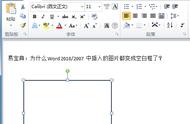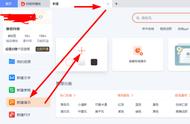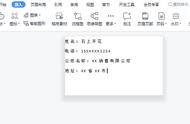比如当您的文本设置了 右对齐 或者 居中,那么看起来就是空白。
解决办法就是:修改成 左对齐 或者 两端对齐。
还有人说下面的空格为什么删不了?因为是设置了 分散对齐:

分散对齐后,文本之间的间隙特别大,整行的空白区域,会平均分布到文字之间形成空白。
由此,您是否还想到了字体 文字间距不当 也会出现类似的空白,使用快捷键 Ctrl D 可以设置字符间距,比如设置了加宽,也会出现间距很大的情况:

② 段落缩进

如图显示的,是 首行缩进 8 字符后,产生了假空白,从标尺上可以看出问题来。
当然,这种空白也很容易解决,调整段落的缩进值、间距值就好了。
③ 标尺
此问题同 段落缩进、间距 的问题一样,不标准的标尺设置,也会形成看起来像空白的区域。所以此处笔者就省略配图了。拖动标尺标记,进行调节。
④ 样式
此问题同 段落缩进、间距 的问题一样,样式的设置中会包含段落的设置,由于段落的缩进、间距过大,产生空白区域,也会影响样式的问题。此处也省略配图,哈哈。
接下来,就是一些 不按常规套路出牌的空白,想想都很奇葩呢。
⑤ 表格
把 表格边框线设置了无边框 后,表格产生了的貌似空白,图中的 A1 单元格。
如果在字母 H 前,向前删除是一点没反应的。如果有反应,应该是您的手指酸胀了。